Для людей, переходящих с обычных телефонов на смартфоны, ситуация может существенно отличаться. Хотя смартфоны не сложны в использовании, новичкам они могут показаться такими же. Чтобы облегчить процесс использования смартфона, Samsung предлагает в своих телефонах полезную функцию, известную как Easy Mode.
К счастью, такие производители, как Samsung, упрощают использование смартфонов с такими функциями, как простой режим. Но что такое легкий режим и какую пользу он приносит пользователям? Узнайте все ответы в этом посте, где вы также узнаете, как включить или отключить его.
Что такое простой режим на телефонах Samsung
Как следует из названия, простой режим упрощает пользовательский интерфейс вашего смартфона. Это лаунчер от Samsung для пожилых людей или людей с ослабленным зрением. Простой режим заменяет существующий интерфейс Samsung Launcher собственной более простой версией.
Что происходит при активации простого режима
Во-вторых, когда вы нажмете кнопку «Домой», вы увидите другой домашний экран. Это потому, что он заменяет стандартный домашний экран на модифицированную и более простую версию, содержащую по три приложения в каждой строке.
Как отключить Game Booster. Как отключить не беспокоить! Не беспокоить өшіру.
На левую страницу можно попасть, проведя пальцем вправо, где предлагаются ярлыки контактов. Если вы внимательно заметили, изображение контакта больше, чем имя. Изображение контакта выделено, потому что его легко идентифицировать, просто взглянув на его фотографию.
Вы даже можете создавать контакты на этом экране, что снова упрощает процесс добавления контактов на смартфонах. Для этого нажмите на пустой значок контакта, а затем выберите опцию «Создать контакт».
На крайнем правом экране находятся такие приложения, как «Настройки», «Лупа» и «Play Store».
Что не меняется при переходе в простой режим
Базовая работа всех функций и приложений в простом режиме остается неизменной. То есть вы получаете уведомления, звонки, возможность многозадачности и аналогичные функции телефона.
Вы теряете данные или настройки при переходе в простой режим
Неа. Никакие ваши данные или настройки не будут удалены при переходе в простой режим. Кроме того, в простом режиме ничего не отключается.
Что происходит с существующим стандартным режимом
Переход в простой режим не приведет к удалению макета вашего домашнего экрана в стандартном режиме. Он остается как есть. Когда вы вернетесь в стандартный режим, вас встретит только старый домашний экран. Так что не беспокойтесь о переключении между простым и стандартным режимами.
Как получить доступ к другим приложениям в простом режиме
Если вам интересно, что случилось с другими приложениями на вашем телефоне, они есть в панели приложений. Чтобы получить к ним доступ, нажмите на значок всех приложений (значок с девятью точками) внизу.
Какие устройства поддерживают простой режим
Как включить или отключить простой режим
Чтобы включить или выключить простой режим, выполните следующие действия:
Как отключить режим приоритета на Самсунге
Шаг 1: Откройте «Настройки» на телефоне и перейдите в «Дисплей».
Если вы хотите отключить его, повторите шаги 1-3. Выберите Стандартный режим и нажмите Применить.
Когда использовать простой режим
Если вы профессиональный пользователь смартфона, простой режим вас разочарует. Потому что это не для тебя. Простой режим предназначен для пожилых родителей, бабушек и дедушек, которые плохо знакомы с технологиями, особенно для людей с проблемами зрения, которым нужны большие значки и текст.
Для таких пользователей простой режим будет настоящим благословением, поскольку он не загроможден и предлагает необходимые функции на главном экране. Так что если вы думаете подарить родителям смартфон, который не запутает их, телефон Samsung будет хорошим выбором.
Следующий: В простом режиме размер клавиатуры не меняется. Если вы ищете клавиатуры с большими кнопками, ознакомьтесь с нашей тщательно подобранной коллекцией.

Люди старшего поколения необоснованно побаиваются современных смартфонов, предпочитая привычные кнопочные «звонилки». Их пугает изобилие цветных иконок на экране смартфона и отсутствие традиционных кнопок на этом «подозрительно хрупком» стеклянном устройстве.
И напрасно!
Данный режим разработан для людей в возрасте. Всё окажется проще, чем Вы думаете. Имея при себе смартфон, Вы всегда сможете рассмотреть любой мелкий текст с помощью электронной «Лупы». Пользуйтесь на здоровье!
А как переключить смартфон в «простой режим» для людей, которые раньше не сталкивались с компьютерными девайсами и айфонами?
Далее мы опишем порядок переключения смартфона в «Простой режим» на примере смартфона Samsung Galaxy A50 под ОС Android 9 Pie.
Инструкция по переключению смартфона SAMSUNG в Простой режим.
1. На экране приложений запускаем Настройки телефона.
2. В Настройках телефона открываем раздел «Дисплей».
3. В разделе «Дисплей» нажимаем на пункт «Простой режим».
4. На странице «Простой режим» отмечаем позицию «Простой режим» внизу экрана и нажимаем на кнопку «Применить».
Всё, «Простой режим» включен.

Скрин №6 – вид Главного экрана в «Простом режиме».

Скрин №7 – вид Рабочего экрана в «Простом режиме».
Приложение «Контакты» с телефонными номерами, находится под значком «Телефон», что очень удобно при звонке, и он тоже имеет крупный шрифт.
На Рабочем экране появился новый значок приложения «Лупа». Как оказалось эта очень полезная и востребованная функция для людей с пониженным зрением: она позволяет через Камеру смартфона рассматривать мелкие детали под большим увеличением на экране смартфона, например, читать объявления в газете, которые почему-то всегда набирают самым мелким шрифтом. Эту электронную «Лупу» нужно всегда иметь при себе при походе в магазин, чтобы рассмотреть дату выпуска и состав продукта на этикетке.
Приложение имеет удобные настройки: масштаб увеличения, переключение цветовой палитры, включение фонарика подсветки, съёмка фотографий. Очень удобное приложение!

Скрин №9 – вид главного экрана приложения «Лупа».
А как выключить «Простой режим» и вернуться в «Стандартный режим» экрана на смартфоне SAMSUNG?
Последовательность переключения экрана смартфона в привычный «Стандартный режим» точно такая же, как и порядок включения «Простого режима». Единственное отличие: в разделе «Простой режим» нужно в начале отметить «Стандартный режим», а после нажать на кнопку «Применить».

Наверно, все знают, что их клавиатура на Android имеет функцию автокоррекции, но знаете ли Вы, что Android также имеет встроенную проверку орфографии? Если Вы хотите улучшить свое правописание или, возможно, полностью избавиться от автокоррекции, то это настройка, которую Вы, вероятно, захотите включить.
Проверка орфографии и автокоррекция
Дело в том, что если Вы используете оба варианта одновременно, то их работа может раздражать, особенно если Вы используете сленг или какую-то технически неправильную формулировку. В этом случае Вам необходимо попробовать оба варианта и решить какой подходит именно Вам.
Как включить проверку орфографии на Android
Эта опция должна присутствовать в большинстве современных версий Android, но, в зависимости от производителя Вашего телефона, она может быть в несколько другом месте или под другим именем. Например, в стоковом Android эта опция называется «Проверка правописания», в то время как в Android на устройствах Samsung она называется «Орфографическая коррекция».
Для начала опустите панель уведомлений и нажмите значок шестеренки.

Прокрутите список вниз до «Язык и ввод».

В меню «Язык и ввод» найдите опцию «Проверка правописания».

Для включения просто сдвиньте переключатель в положение «Включено».

После включения Вы можете нажать на слово с ошибкой, чтобы получить раскрывающийся список предлагаемых замен в любом текстовом поле.

Привет! Сегодня я покажу вам как настроить экран на телефоне самсунг галакси. Вы можете очень просто и быстро изменить параметры дисплея. Яркость, цвета, значки, режимы, заставка и т.д. Всё очень просто и быстро.
Смотрите инструкцию далее и пишите комментарии, если вам что-то не понятно. Поехали!
Смотрите, попасть в настройки можно двумя способами. Первый, нажмите по пустой области главного экрана и удерживайте. Внизу у вас появится панель. Нажмите там на кнопку Настройки.

Второй, на рабочем столе найдите значок Настройки и нажмите по нему.

В настройках нажмите на вкладку Дисплей.

Здесь вы можете настроить:
- Яркость экрана;
- Включить или отключить автоматическую яркость;
- Включить фильтр синего цвета. Снижение глазного напряжения с помощью ограничения количества синего цвета, излучаемого экраном;
- Изменить размер и стиль шрифта, а также масштаб экрана;
- Режим экрана. Есть 4 варианта: Адаптивный дисплей., Фильм AMOLED., Фото AMOLED., Основной. Здесь можно также установить цвет баланса всего экрана;
- Настройки главного экрана (смотри ниже);
- Включить простой режим дисплея;
- Добавить рамки значков;
- Строка состояния. Отображать на панели уведомлений только три значка последних уведомлений. Показать процент зарядки;
- Тайм-аут экрана. Можно выбрать через какое время экран будет отключаться в режиме бездействия;
- Блокировка случайных касаний, если устройство находится в тёмном месте, в кармане или сумке;
- Экранная заставка. Отображение заставки после автоматического отключения экрана при зарядке телефона или его установке на док-станцию.

Настройки главного экрана самсунг галакси
Здесь вы можете:
- Выбрать макет главного экрана;
- Изменить размер сетки главного экрана;
- Сетка экрана приложений;
- Добавить на экран кнопку, позволяющей открыть меню приложений;
- Включить или отключить индикаторы на значках;
- Загруженные из Play Store приложения будут автоматически добавляться на главный экран;
- Включить быструю панель уведомлений;
- Скрыть определённые приложения с экрана;
- Узнать информацию или обновить главный экран.

Пояснения к параметрам. Вы можете включить отображение только главного экрана, без приложений.

Вы можете изменить сетку и количество отображаемых значков приложений.

Можно добавить на главный экран кнопку Меню, которая открывает список всех приложений.
- Zte blade v9 заменить аккумулятор
- Не работает камера meizu pro 7
- Заряжаюсь быстро как мой хонор
- Прошить zte blade a510
- Как прошить huawei p8 lite 2017
Источник: telefony-gid.ru
Адаптивные уведомления Android — что это значит и как отключить?!

Ещё более двух лет назад в черновых бета-версиях ОС Android 10 тестеры встретили функцию «Адаптивные уведомления.» А в 11-й версии операционной системы функция адаптивных уведомлений появилась практически на всех смартфонах. Даже в некоторых случаях без участия Google. Тут весь прикол в том, что производители телефонов не стали дожидаться пока компания решиться на массовое внедрение этой фичи и сделали адаптивные уведомления в своих устройствах самостоятельно. Что это за опция такая, зачем нужна и что она даёт?! Сейчас всё расскажу.
Адаптивные обновления — это специальная функция операционной системы Android, которая даёт телефону право самостоятельно анализировать полученные уведомления от установленных приложений, оценить их важность и задать приоритет, в котором уведомления будут показаны пользователю на экране. То есть более важные выше, сначала. А менее важные — ниже. Насколько это нужно и полезно?
Сложно сказать! Это уже решать каждому пользователю индивидуально. Но некоторую нагрузку на аппарат она создаёт. А нагрузка эта, в свою очередь, съедает часть заряда аккумулятора. Не большую, но съедает. Если для Вас время автономной работы смартфона критично, то лучше адаптивные уведомления в Андроиде отключить.
Существенного снижения расхода энергии батареи не стоит, но минут 30-40 всё же добавится.
Как отключить Адаптивные уведомления
Я покажу как правильно отключить функцию «адаптивные уведомления» на примере двух популярных производителей смартфонов — Samsung с оболочкой One UI и Xiaomi MIUI. На других моделях просто действуйте по аналогии.
Примечание: У некоторых производителей пункт меню может называться «Приоритет адаптивных уведомлений».
На телефоне Samsung A51 нам нужно зайти в настройки телефона и в верхнем правом углу выбрать значок «Поиск». В поисковую строку пишем «Адаптивные уведомления»:

Тапаем пальцем в найденный результат, чтобы перейти в раздел настроек, где он находится. Затем, тапаем этот пункт ещё раз, чтобы открыть его. Дальше надо выбрать вариант «Нет» и после этого можно закрывать настройки.
На смартфонах Xiaomi всё практически то же самое и даже немного быстрее:
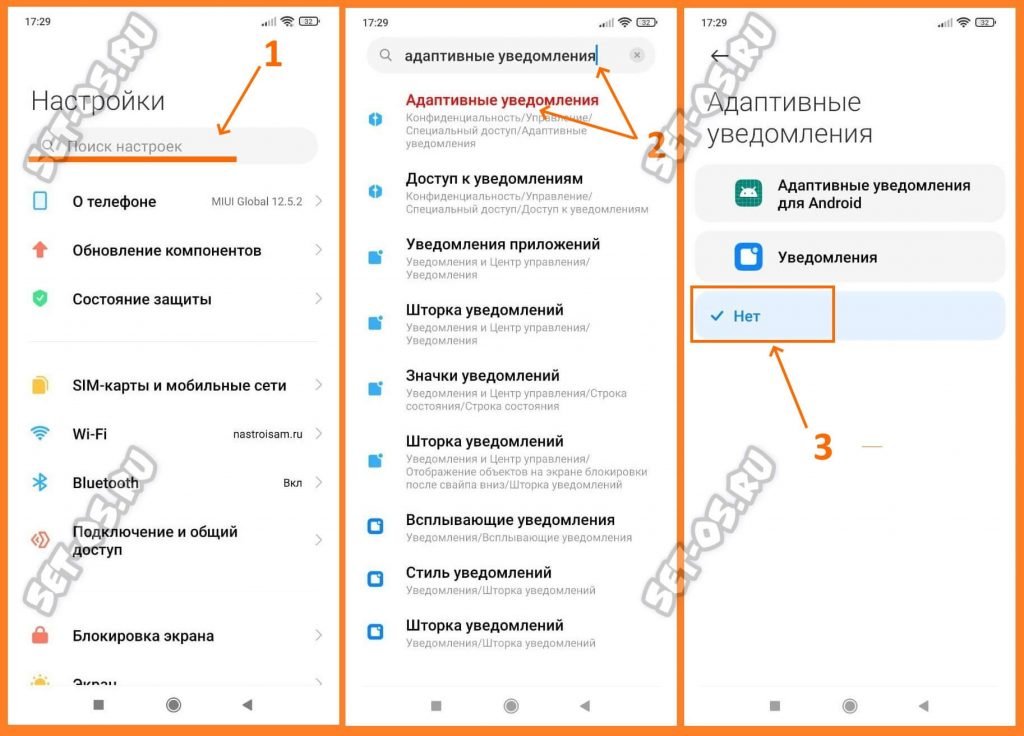
Заходим в настройки, запускаем поиск, пишем в строке «Адаптивные уведомления», открываем результат и там ставим значение «Нет». Готово.
P.S.: Повторюсь, что значительно повысить автономность телефона отключение этой функции не даст, но если Вам она не нужна, то смысла держать её включенной нет никакого!
Источник: set-os.ru
Режим Не Беспокоить на Samsung Galaxy A51 – как включить, зачем нужен и как настроить на Galaxy A51
Больше о Samsung Galaxy A51 вы сможете найти здесь: hardreset.info/ru/devices/samsung/samsung-galaxy-a51/ Доброго времени суток, пользователи Samsung Galaxy A51. Если вы хотели бы научиться пользоваться режимом не беспокоить на устройстве Samsung Galaxy A51, то в этом видеоролике мы покажем как изменить режим DND на Samsung Galaxy A51 и настроить не беспокоить на Samsung Galaxy A51. Как включить DND на Samsung Galaxy A51?
Как запустить режим не беспокоить на Samsung Galaxy A51? Как отключить все звонки на Samsung Galaxy A51? Как выключить уведомления на Samsung Galaxy A51? Как активировать режим концентрации внимания на Samsung Galaxy A51? Как настроить режим не беспокоить устройства Samsung Galaxy A51? Подписывайтесь на нас в Instagram ► instagram.com/hardreset.info Подписывайтесь на русский Instagram ► instagram.com/hardresetinfo_ru/ Поставьте нам Лайк на Facebook ► facebook.com/hardresetinfo/ Подписывайтесь на наш Телеграм: ► t.me/hardresetinfo_ru Твитните нас в Твиттере ► twitter.com/HardResetI #Samsung #Galaxy #A51
Источник: global-shoping.ru